众所周知,Mac同时按下 Shift Command 4 后,再按 空格键 就是Mac自带的窗口截图功能了,但是经常使用这个功能的朋友又会发现,当你对一个窗口进行截图的时候,截图总是会伴随着阴影(drop shadow)出现,那么今天我们就来一起学习如何去除这些阴影。
1、首先,打开终端窗口。
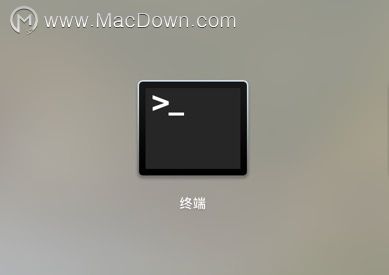
2、输入下列指令,回车
defaults write com.apple.screencapture disable-shadow -bool TRUE 回车键
Mac上相机不起作用怎么办?macOS相机修复详解
如今,大多数Mac电脑都带有内置的前置摄像头,通常称为FaceTime摄像头。它位于屏幕的顶部边缘附近,当您打开能够拍照,录制视频或进行视频通话的应用程序时,它将打开。由于FaceTime自动激活,因此无需怀疑如何在Mac上连接相机。但是,激活过程有时会失败,因此最好知道该怎么做才能恢复连接。
Killall SystemUIServer 回车键
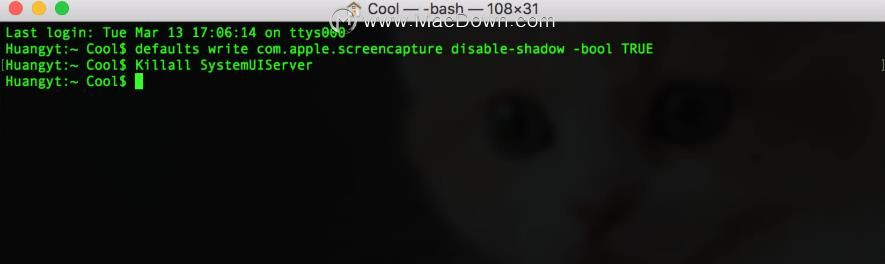
3、完成后,当你某个窗口进行截屏的时候,就不会出现阴影了。如果你想重新拥有 “阴影” 的话,只需在重复上述操作的时候,将第一行指令中的 “TRUE” 替换为 “FALSE” 即可。
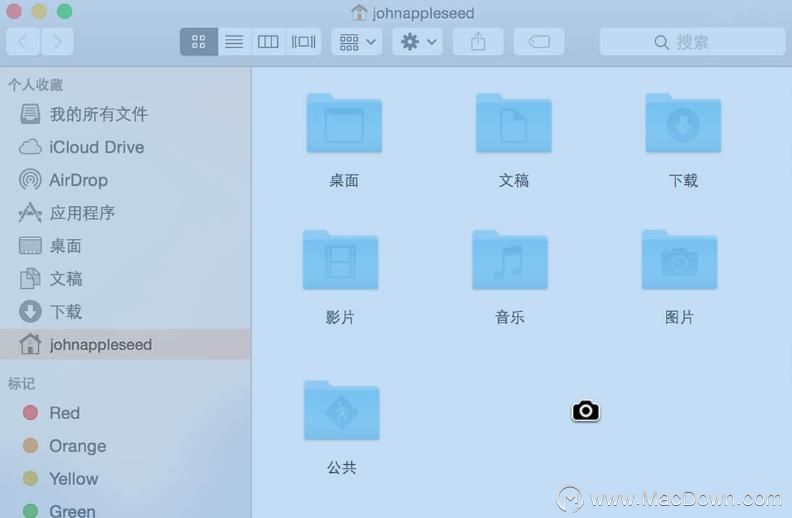
以上就小编今天教大家的Mac小技巧了,你们学会了吗?希望对大家有所帮助!
Mac密码管理——忘记了Mac开机密码怎么办?如何找回或者重置密码?
Mac上有各式各样的密码,对于健忘族来说,忘记密码那是常有的事,Mac密码管理系列就为大家详解Mac上主要的几个密码,当你忘记密码时,该如何找回?


